笔记本如何重装Windows7系统(Windows7怎么系统重装)
有用户寻求帮助,怎么给笔记本重装win7系统呢?一键重装系统工具派得上用场。这类工具不仅提供了丰富的win7版本,而且通常会自动化安装过程,省去了许多手动操作,简化整个重装系统的过程。除此之外,这些工具还会提供常用软件预装、备份数据重装等功能,下面我为大家详细讲解一下。

一、所需工具
安装系统软件:在线电脑重装系统软件(点击红字下载)
二、注意事项
1、重装系统会清除你计算机上的所有数据和设置,包括应用程序和文件,因此请谨慎操作。如有重要文件,请提前备份。
2、使用重装系统工具前,关闭或退出杀毒软件以免影响本软件正常使用,导致系统资源下载失败。
3、某些版本的操作系统可能需要更高的硬件配置才能运行。确保你的计算机满足所选择版本的硬件要求。
三、重装系统步骤
1、双击电脑重装系统工具图标,打开软件。在软件界面上,可以看到各种功能选项,点击“重装系统”。
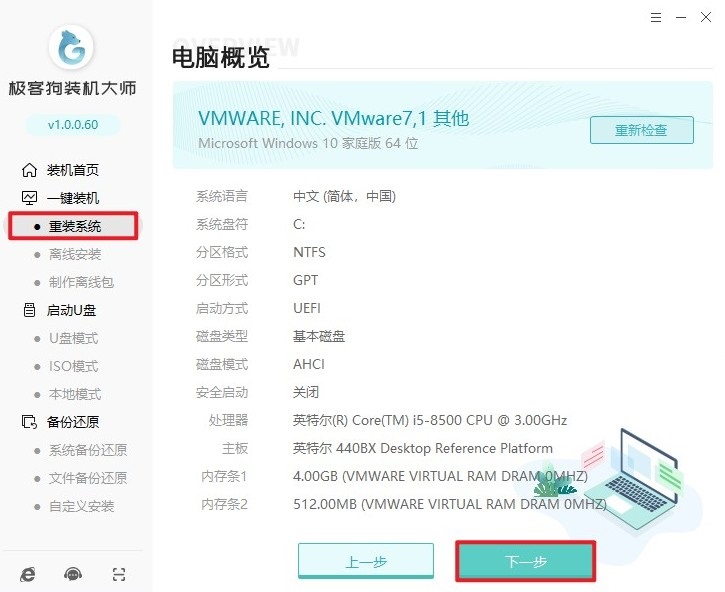
2、在重装系统界面上,选择要安装的系统版本,这里选择Win7系统。
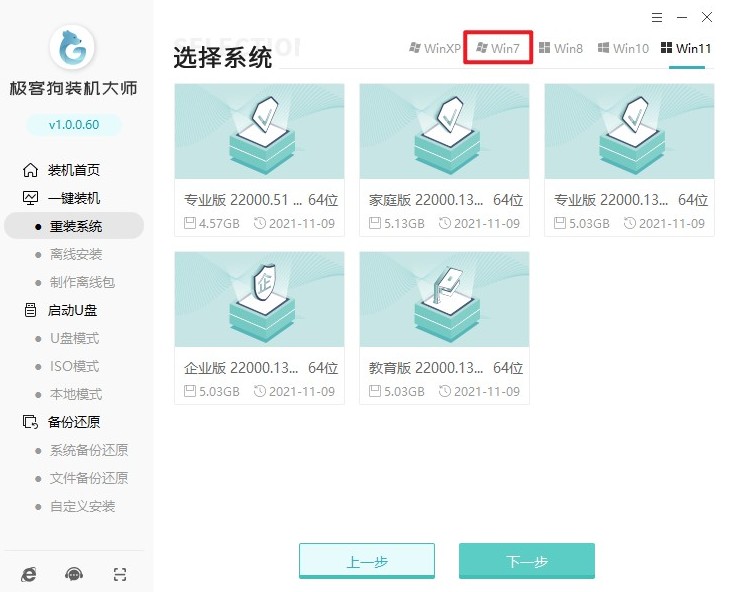
3、在进行系统重装之前,我们需要备份重要的个人数据,以免丢失。
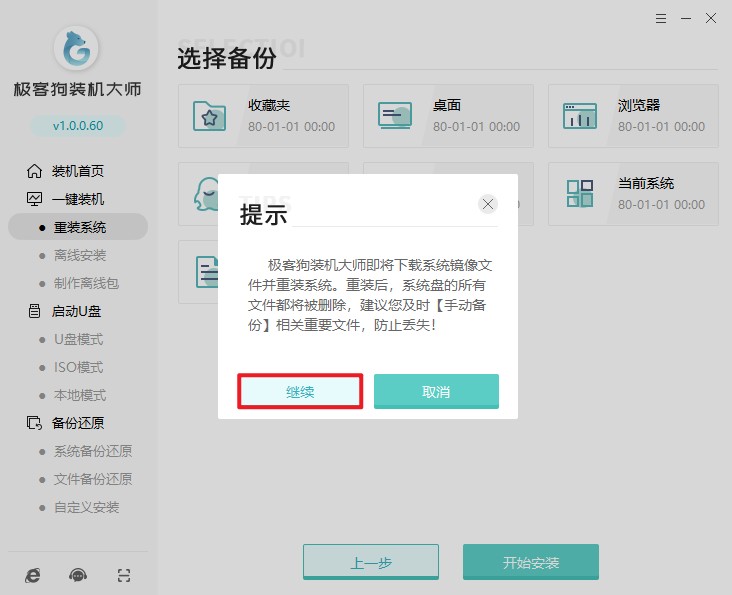
4、确认选择后,点击“开始重装”按钮,软件将开始重装Win7系统。整个过程都是自动的,可能需要一段时间,请耐心等待。
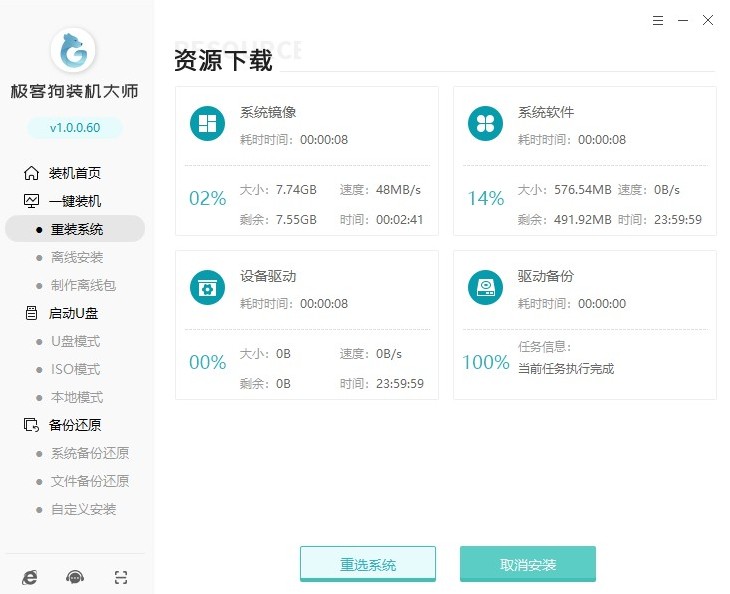
5、win7系统安装完成后,电脑自动重启进入win7桌面。
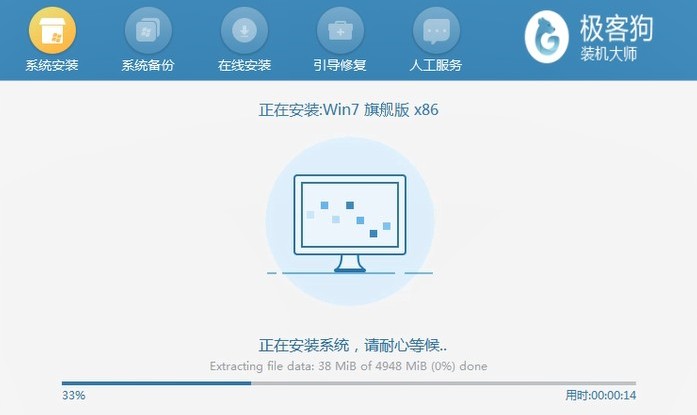
6、在重新设置系统后,您可以将之前备份的个人数据复制回电脑中,恢复到原来的状态。
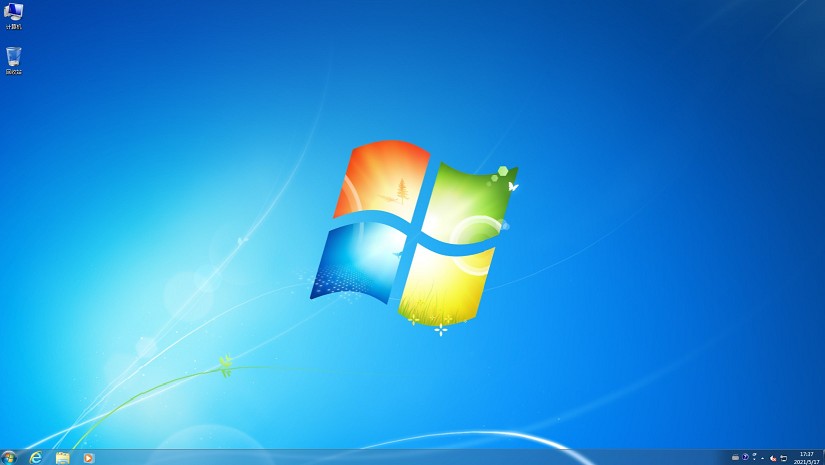
四、常见问题
a、如何取消开机密码提示
1、使用快捷键 Win + R 打开“运行”对话框。
2、在运行对话框中输入“netplwiz”(不包括引号),然后点击“确定”或按下回车键。
3、这将打开“用户账户”窗口,在其中显示了计算机上的用户列表。
4、选择你的用户账户,然后取消勾选“要使用该计算机,用户必须输入用户名和密码”的选项。
5、点击“确定”后,系统会要求你输入当前用户的密码以确认身份。
6、输入密码后,点击“确定”。
7、重新启动计算机,此时将不再提示输入密码。
以上内容介绍了,Windows7怎么系统重装。一键重装系统工具帮助用户更快速地完成了Windows系统的重装,但是在使用时也请注意,如果你不需要预装软件,记得不要勾选以免默认安装。另外,提示备份重要数据时,请做好备份以免造成损失。
原文链接:https://www.jikegou.net/win7/4574.html 转载请标明
极客狗装机大师,系统重装即刻简单
一键重装,备份还原,安全纯净,兼容所有

